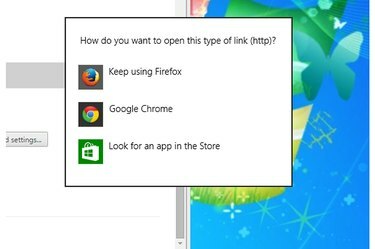
Τα Windows σας ζητούν να επιλέξετε ένα προεπιλεγμένο πρόγραμμα περιήγησης στο Web.
Πίστωση εικόνας: Η εικόνα είναι ευγενική προσφορά της Microsoft
Το προεπιλεγμένο πρόγραμμα περιήγησης Ιστού στα Windows 8.1 είναι ο Internet Explorer 11. Στα Windows 7, το προεπιλεγμένο πρόγραμμα περιήγησης είναι IE 10 ή 11. Κατά τη διαδικασία εγκατάστασης, το Google Chrome 41 σάς ζήτησε να το ορίσετε ως το προεπιλεγμένο πρόγραμμα περιήγησης Ιστού. Εάν αρνηθήκατε, αλλά αργότερα αλλάξετε γνώμη, ορίστε το Chrome το προεπιλεγμένο πρόγραμμα περιήγησης μέσα από το πρόγραμμα ή αλλάζοντας τα προεπιλεγμένα προγράμματα που χρησιμοποιούνται από τα Windows για το άνοιγμα αρχείων. Μπορείτε να αλλάξετε το προεπιλεγμένο πρόγραμμα περιήγησης Web ανά πάσα στιγμή.
Μέσα από το Chrome
Βήμα 1
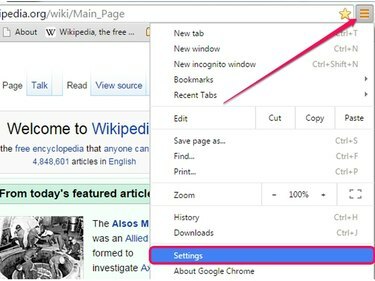
Άνοιγμα της σελίδας Ρυθμίσεις Chrome.
Πίστωση εικόνας: Η εικόνα είναι ευγενική προσφορά της Google
Εκτόξευση Google Chrome στα Windows 7 ή 8.1, κάντε κλικ στο Μενού Chrome εικονίδιο και επιλέξτε Ρυθμίσεις για να ανοίξετε τη σελίδα Ρυθμίσεις Chrome.
Το βίντεο της ημέρας
Βήμα 2
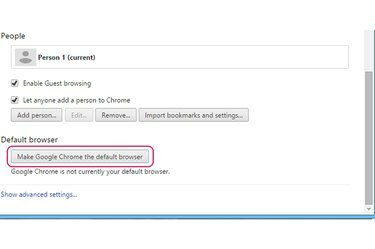
Το κουμπί Ορισμός του Google Chrome ως προεπιλεγμένου προγράμματος περιήγησης στην ενότητα Προεπιλεγμένο πρόγραμμα περιήγησης.
Πίστωση εικόνας: Η εικόνα είναι ευγενική προσφορά της Google
Κάντε κύλιση στο κάτω μέρος της σελίδας Ρυθμίσεις και, στη συνέχεια, κάντε κλικ στο Κάντε το Google Chrome το προεπιλεγμένο πρόγραμμα περιήγησης κουμπί στην ενότητα Προεπιλεγμένο πρόγραμμα περιήγησης.
Βήμα 3
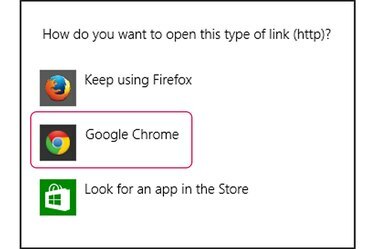
Το Google Chrome στο παράθυρο διαλόγου Πώς θέλετε να ανοίξετε αυτό το είδος συνδέσμου.
Πίστωση εικόνας: Η εικόνα είναι ευγενική προσφορά της Microsoft
Κάντε κλικ Google Chrome στο Πώς θέλετε να ανοίξετε αυτό το είδος συνδέσμου διαλόγου για να γίνει το Chrome το προεπιλεγμένο πρόγραμμα περιήγησης Ιστού στα Windows 8.1. Τα Windows 7 δεν εμφανίζουν ένα παράθυρο διαλόγου επιβεβαίωσης. το προεπιλεγμένο πρόγραμμα περιήγησης στο Web αλλάζει αμέσως.
Βήμα 4
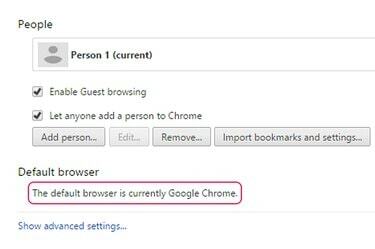
Το μήνυμα που επιβεβαιώνει ότι το Chrome είναι το προεπιλεγμένο πρόγραμμα περιήγησης.
Πίστωση εικόνας: Η εικόνα είναι ευγενική προσφορά της Google
Βεβαιωθείτε ότι το Chrome είναι το προεπιλεγμένο πρόγραμμα περιήγησης στο Web, κοιτάζοντας την ενότητα Προεπιλεγμένο πρόγραμμα περιήγησης της σελίδας Ρυθμίσεις Chrome. Τα Windows χρησιμοποιούν το Chrome από προεπιλογή εάν δείτε το "Το προεπιλεγμένο πρόγραμμα περιήγησης είναι το Google Chrome" μήνυμα.
Από τα Microsoft Windows
Βήμα 1
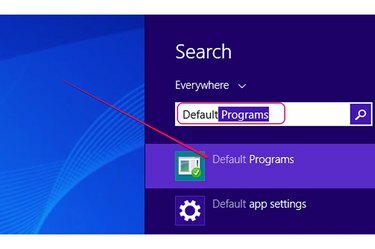
Άνοιγμα των Προεπιλεγμένων προγραμμάτων από το σύμβολο Αναζήτησης στα Windows 8.1.
Πίστωση εικόνας: Η εικόνα είναι ευγενική προσφορά της Microsoft
Τύπος Windows-S για να εμφανίσετε το σύμβολο Αναζήτησης στα Windows 8.1, πληκτρολογήστε Προκαθορισμένο στο πεδίο αναζήτησης και μετά κάντε κλικ Προεπιλεγμένα προγράμματα στη λίστα των αποτελεσμάτων για να ανοίξετε την ενότητα Προεπιλεγμένα προγράμματα του Πίνακα Ελέγχου.
Στα Windows 7, αναπτύξτε το Αρχή μενού, τύπος Προκαθορισμένο και μετά επιλέξτε Προεπιλεγμένα προγράμματα από τη λίστα αποτελεσμάτων.
Βήμα 2
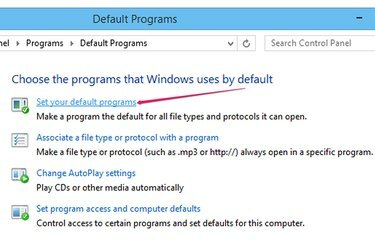
Ο σύνδεσμος Ορισμός προεπιλεγμένων προγραμμάτων στον Πίνακα Ελέγχου.
Πίστωση εικόνας: Η εικόνα είναι ευγενική προσφορά της Microsoft
Κάντε κλικ στο Ορίστε τα προεπιλεγμένα σας προγράμματα σύνδεσμος για να ανοίξετε την ενότητα Ορισμός προεπιλεγμένων προγραμμάτων του Πίνακα Ελέγχου. Όλα τα προγράμματα εμφανίζονται στη λίστα Προγράμματα.
Βήμα 3
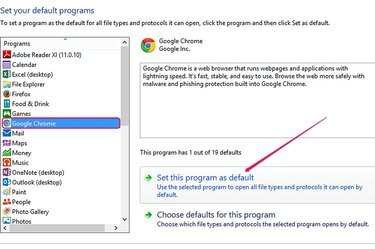
Η επιλογή Ορισμός αυτού του προγράμματος ως προεπιλογής στα Windows 8.1.
Πίστωση εικόνας: Η εικόνα είναι ευγενική προσφορά της Microsoft
Επίλεξε το Google Chrome πρόγραμμα από τη λίστα Προγράμματα και, στη συνέχεια, κάντε κλικ στο Ορίστε αυτό το πρόγραμμα ως προεπιλογή κουμπί για να κάνετε το Chrome το προεπιλεγμένο πρόγραμμα περιήγησης Ιστού στα Windows 8.1 ή 7.
Βήμα 4
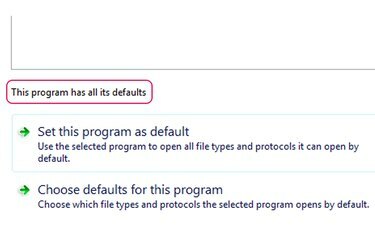
Το μήνυμα που επιβεβαιώνει ότι το Chrome είναι το προεπιλεγμένο πρόγραμμα περιήγησης Ιστού.
Πίστωση εικόνας: Η εικόνα είναι ευγενική προσφορά της Microsoft
Βεβαιωθείτε ότι το Google Chrome είναι το προεπιλεγμένο πρόγραμμα περιήγησης Ιστού κοιτάζοντας την περιοχή πάνω από το Ορίστε αυτό το πρόγραμμα ως προεπιλογή κουμπί. ο "Αυτό το πρόγραμμα έχει όλες τις προεπιλογές του" Το μήνυμα υποδεικνύει ότι τα Windows χρησιμοποιούν το Chrome ως το προεπιλεγμένο πρόγραμμα περιήγησης.
Υπόδειξη
Για να ρυθμίσετε τα Windows ώστε να ανοίγουν συγκεκριμένα αρχεία -- όπως αρχεία HTM ή HTML -- χρησιμοποιώντας το Google Chrome, κάντε δεξί κλικ στο αρχείο, επιλέξτε "Άνοιγμα με" και κάντε κλικ στο "Επιλογή προεπιλεγμένου προγράμματος". Επιλέξτε "Google Chrome" από τη λίστα των διαθέσιμων προγράμματα.
Μπορείτε να ορίσετε οποιοδήποτε άλλο πρόγραμμα περιήγησης Ιστού -- Firefox, Internet Explorer ή Safari -- το προεπιλεγμένο πρόγραμμα περιήγησης χρησιμοποιώντας τις ίδιες διαδικασίες.


